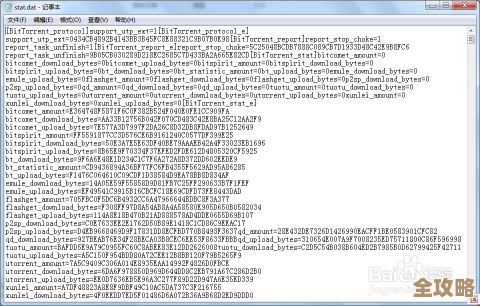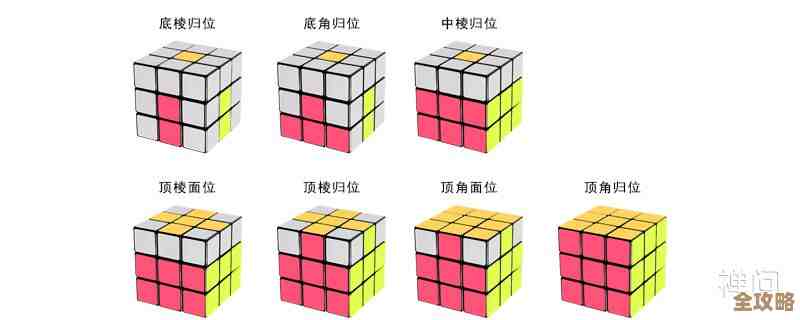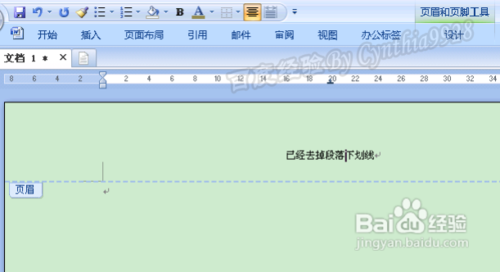如何正确执行硬盘格式化:快速擦除数据与恢复出厂设置详解
- 问答
- 2025-11-18 10:07:29
- 3
很多人认为,把文件拖进回收站并清空,或者对硬盘进行简单的“格式化”操作,数据就彻底消失了,这其实是一个常见的误解,这些操作在大多数情况下只是让系统“看不见”这些数据,数据本身仍然静静地躺在硬盘的某个角落,直到被新的数据覆盖,这就好比一本书,你只是撕掉了目录,但书页里的内容依然完好,使用一些数据恢复软件很容易就能“找回”这些内容(来源:美国国家标准与技术研究院NIST关于数据擦除的指南)。
正确理解并执行硬盘格式化,对于保护隐私、出售或丢弃旧电脑、或者解决系统严重问题都至关重要,下面我们来详细拆解这个过程。
第一部分:明确你的目标——快速擦除还是彻底清空?
在选择具体方法之前,你必须先问自己:我格式化硬盘的目的是什么?
-
快速格式化(Quick Format):这种方式速度极快,通常只需几秒钟到几分钟,它仅仅是为硬盘创建一个新的空文件系统(如NTFS、FAT32),相当于重建了一张空的“图书目录”,但所有“书页”(实际数据)都还在。适用场景:
- 只是想重装系统,并且硬盘将继续由你自己使用。
- 需要快速清空一个分区来存放新文件,且不担心旧数据被恢复。
- 修复一些轻微的磁盘逻辑错误。
-
完全格式化/低级格式化(Full Format / 数据擦除):这种方式耗时很长,尤其是对大容量硬盘,它会逐扇区地检查磁盘坏道,并且最关键的是,它会用零或其他随机数据覆盖整个硬盘的存储空间(来源:众多数据安全软件如DBAN的工作原理解释),经过这种操作后,原始数据被新数据覆盖,恢复的难度和成本极高,几乎可以认为是不可恢复的。适用场景:
- 准备将电脑、硬盘或U盘出售、捐赠或丢弃。
- 硬盘上存有高度敏感的个人信息(如财务记录、身份文件)。
- 企业淘汰的办公电脑,涉及商业机密。
“快速格式化”类似于扔掉一份文件的外壳,而“完全格式化/数据擦除”则是用碎纸机将文件彻底粉碎。
第二部分:不同情况下的具体操作步骤

只想重装系统,电脑留着自己用
这是最常见的场景,你的目标是获得一个干净、流畅的新系统。
- 方法:使用Windows安装介质(U盘或光盘)进行格式化并重装
- 准备一个至少8GB的U盘,使用微软官方的“媒体创建工具”制作一个Windows系统安装U盘。
- 将U盘插入电脑,重启电脑并进入BIOS/UEFI设置(开机时连续按F2、F12、Del等键,具体按键因电脑品牌而异),将启动顺序设置为从U盘启动。
- 进入Windows安装界面后,在选择安装位置的步骤,你会看到一个硬盘分区列表。
- 依次选择系统所在的分区(通常是C盘),点击“删除”,重复此操作,删除所有分区,直到整个硬盘显示为“未分配空间”。
- 关键步骤:选中“未分配空间”,直接点击“下一步”,系统会自动创建所需的分区并进行格式化。注意: 这里的格式化通常是快速格式化,但对于你自己继续使用来说完全足够。
彻底清空数据,准备处理掉硬盘或电脑
这是数据安全要求最高的场景。
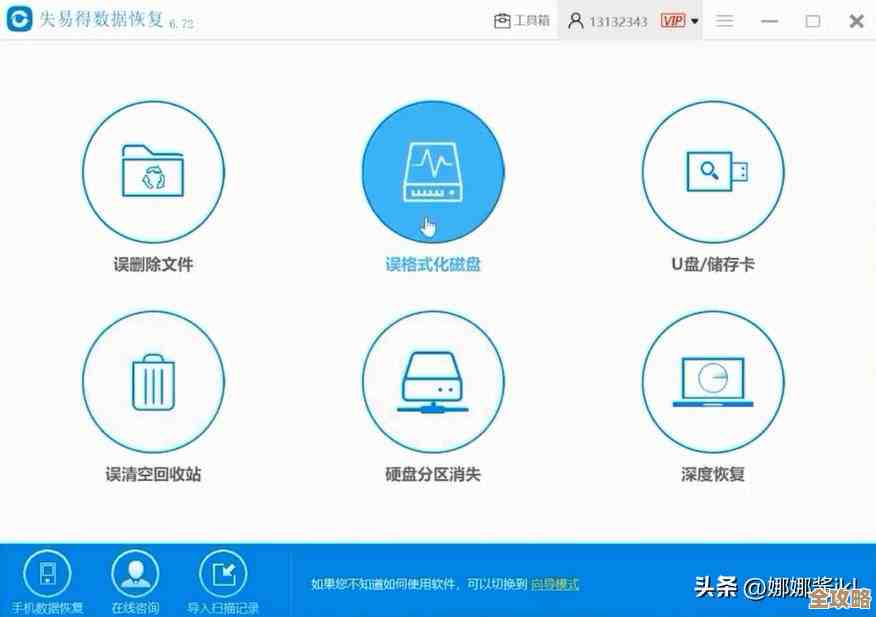
-
方法A:使用专业的磁盘擦除工具(推荐) 对于普通用户,最著名且免费的工具是Darik‘s Boot and Nuke (DBAN)。
- 找一台能正常上网的电脑,下载DBAN的ISO镜像文件。
- 使用刻录软件(如Rufus)将这个ISO镜像写入一个空的U盘,制作成启动盘。
- 将U盘插入需要擦除的电脑,从U盘启动。
- DBAN会启动一个简单的界面,你需要用键盘选择要擦除的硬盘。
- 选择一种擦除方法(DoD Short”是美国国防部的一种三遍擦除标准,对机械硬盘已足够安全;或者更彻底的“Gutmann”35遍擦除,但耗时极长)。
- 确认后,DBAN会开始工作,这个过程会非常漫长,请耐心等待直至完成,完成后,硬盘上的所有数据将被彻底清除。
-
方法B:利用固态硬盘(SSD)的“安全擦除”功能 如果你的电脑使用的是固态硬盘(SSD),情况略有不同,由于SSD的工作原理,反复覆盖写入不仅耗时,还可能损耗硬盘寿命,更优的方法是使用“安全擦除” 指令,它能直接通知固态硬盘的主控芯片,一次性将所有存储单元重置为初始状态,既快又彻底。
- 许多固态硬盘厂商会提供官方的管理工具(如三星的Magician、英特尔的SSD Toolbox),这些工具里通常内置了“安全擦除”功能。
- 也可以使用Parted Magic等第三方启动盘工具,它们也集成了该功能。
恢复出厂设置(针对品牌笔记本电脑或品牌台式机)
这是最省事的方法,适合系统严重卡顿、中毒,但电脑不打算转卖的情况。
- 方法:使用系统内置的“重置此电脑”功能
- 在Windows 10/11中,打开“设置” -> “更新与安全” -> “恢复”。
- 你会看到“重置此电脑”的选项,点击“开始”。
- 系统会给你两个选择:
- 保留我的文件:这会删除应用和设置,但保留个人文件,相当于“修复”。
- 删除所有内容:这才是真正的恢复出厂设置。系统通常会提供一个更安全的选项,即“完全清理驱动器”,如果是为了保护隐私,请务必选择这个选项,它会执行数据覆盖操作,虽然比重装系统慢,但比DBAN快,且安全性远高于快速格式化。
重要提醒:
- 备份!备份!备份! 在执行任何格式化或重置操作之前,请务必将所有重要的文件、照片、文档备份到移动硬盘、云盘或其他安全的设备上,一旦开始操作,数据将很难挽回。
- 对于机械硬盘,一次完整的数据覆盖已足够安全;对于普通用户,无需追求次数过多的擦除,那会浪费大量时间。
- 如果你处理的是企业或机构的设备,请务必遵循所在组织的数据销毁政策,可能需要更严格的标准和操作记录。
希望这份详细的解释能帮助你根据自身情况,正确、安全地执行硬盘格式化操作。
本文由酒紫萱于2025-11-18发表在笙亿网络策划,如有疑问,请联系我们。
本文链接:https://www.haoid.cn/wenda/63308.html